Cómo crear un filtro en Gmail (y para qué sirve)
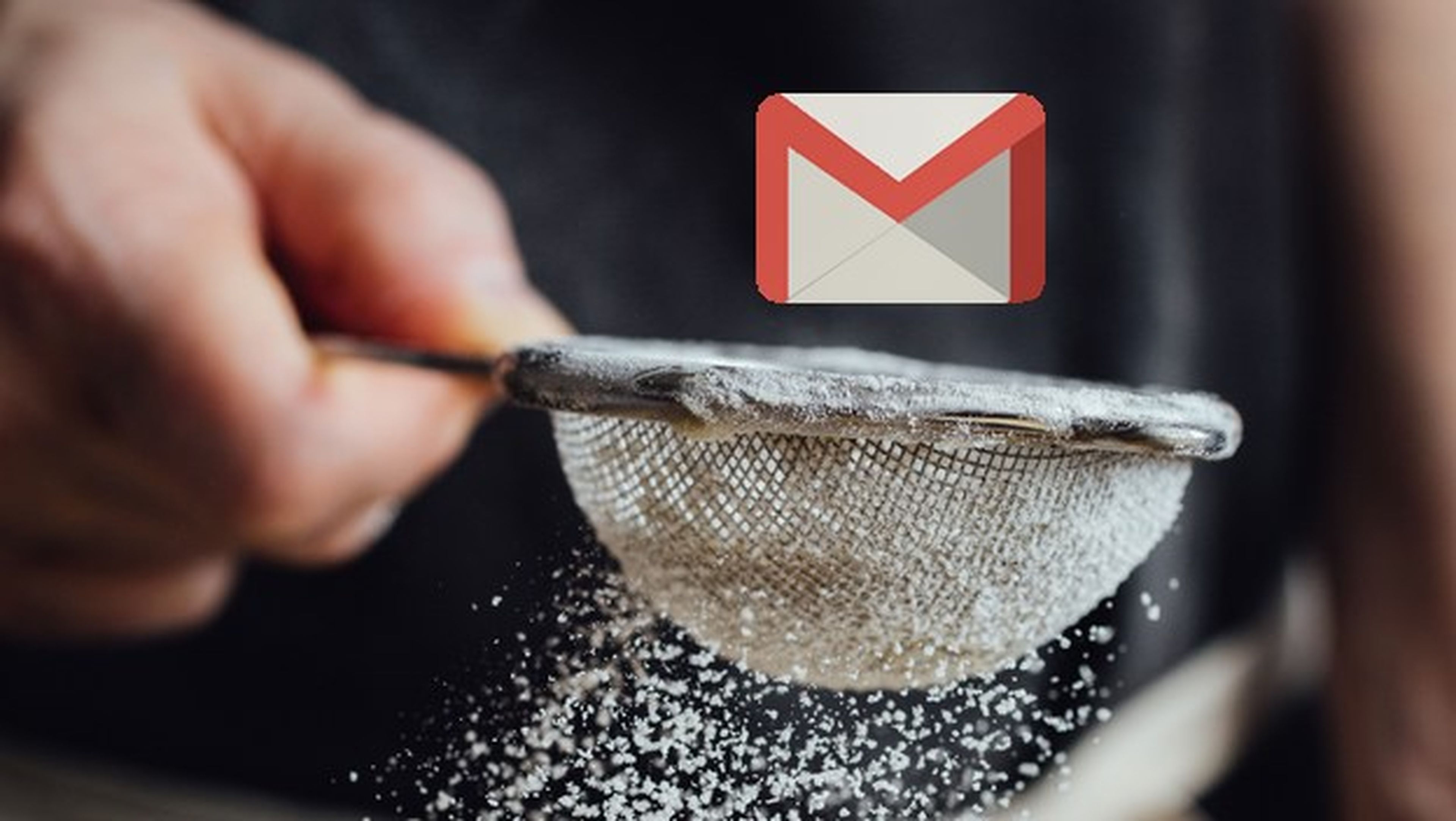
Gmail se ha vuelto tan popular que todo el mundo tiene alguna cuenta. Así que al final tarde o temprano acabas recibiendo correos de un montón de gente. A eso hay que añadir el spam, la publicidad no deseada, y otros correos no solicitados. Hay que crear filtros en Gmail para organizarlo todo.
Por defecto, todos los mensajes que recibes en Gmail se colocan en la etiqueta / bandeja Recibidos. Es probable que recibas docenas, cientos de correos al día, y aunque Google hace un trabajo aceptable filtrando el spam, al final acabas recibiendo docenas de emails que te obligan a perder tiempo para revisarlos.
Aquí es donde entran en juego los filtros. Son reglas que se aplican al correo recibido.Cuando se cumple esa regla, se realiza una acción, que puede ser enviar dicho mensaje a otra etiqueta / bandeja, archivarlo, borrarlo, marcarlo como importante, etc. De esta forma puedes organizar automáticamente tus correos cuando los recibas, sin que tu tengas que hacer nada.
En este tutorial explicamos cómo crear un filtro en Gmail (y para qué sirve).
Comienza entrando en Gmail.com, e inicia sesión con tu cuenta de usuario. Toca en la rueda dentada, en la esquina superior derecha, y en el menú desplegable elige Configuración.
Pulsa en la pestaña Filtros y direcciones bloqueadas:
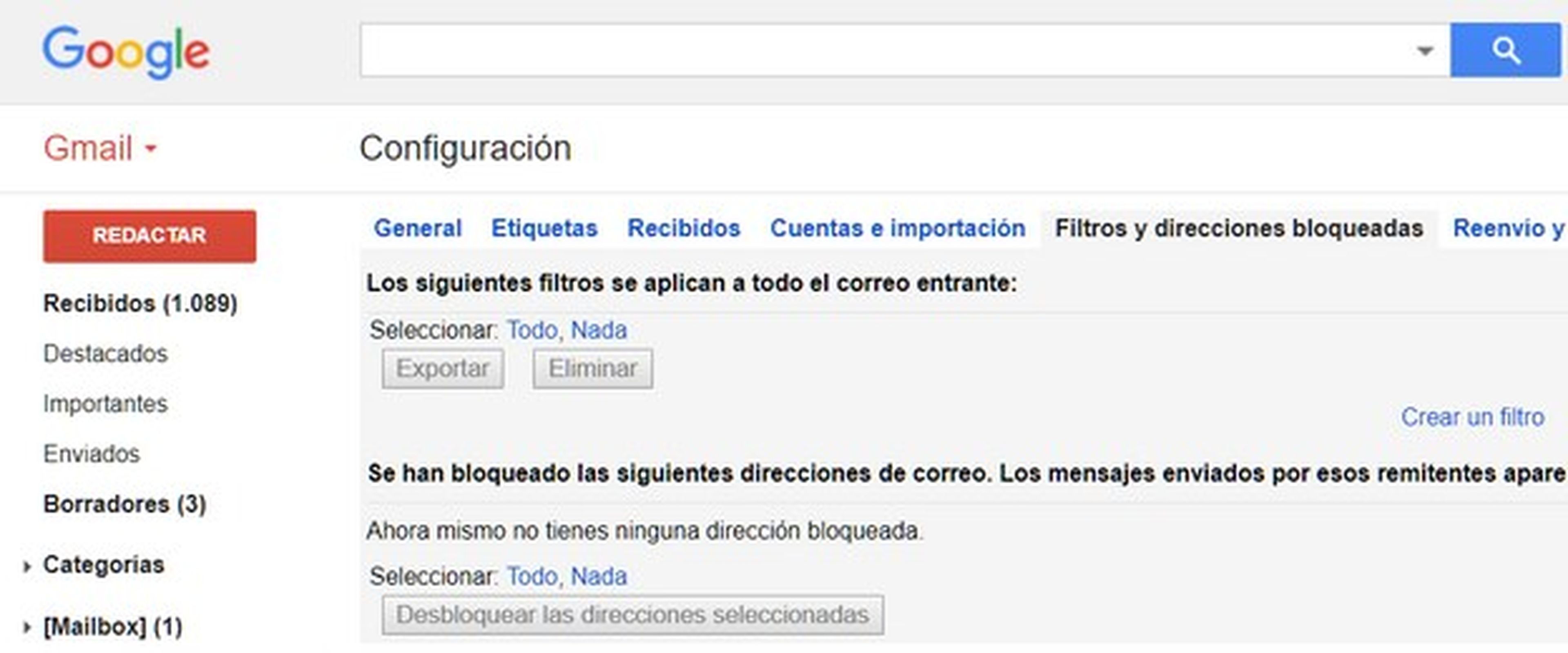
Aqui se colocan todos los filtros que tengas activos. Si nunca los has usado, estará vacío.
Pulsa en Crear un filtro para que se abra la ventana de condiciones:
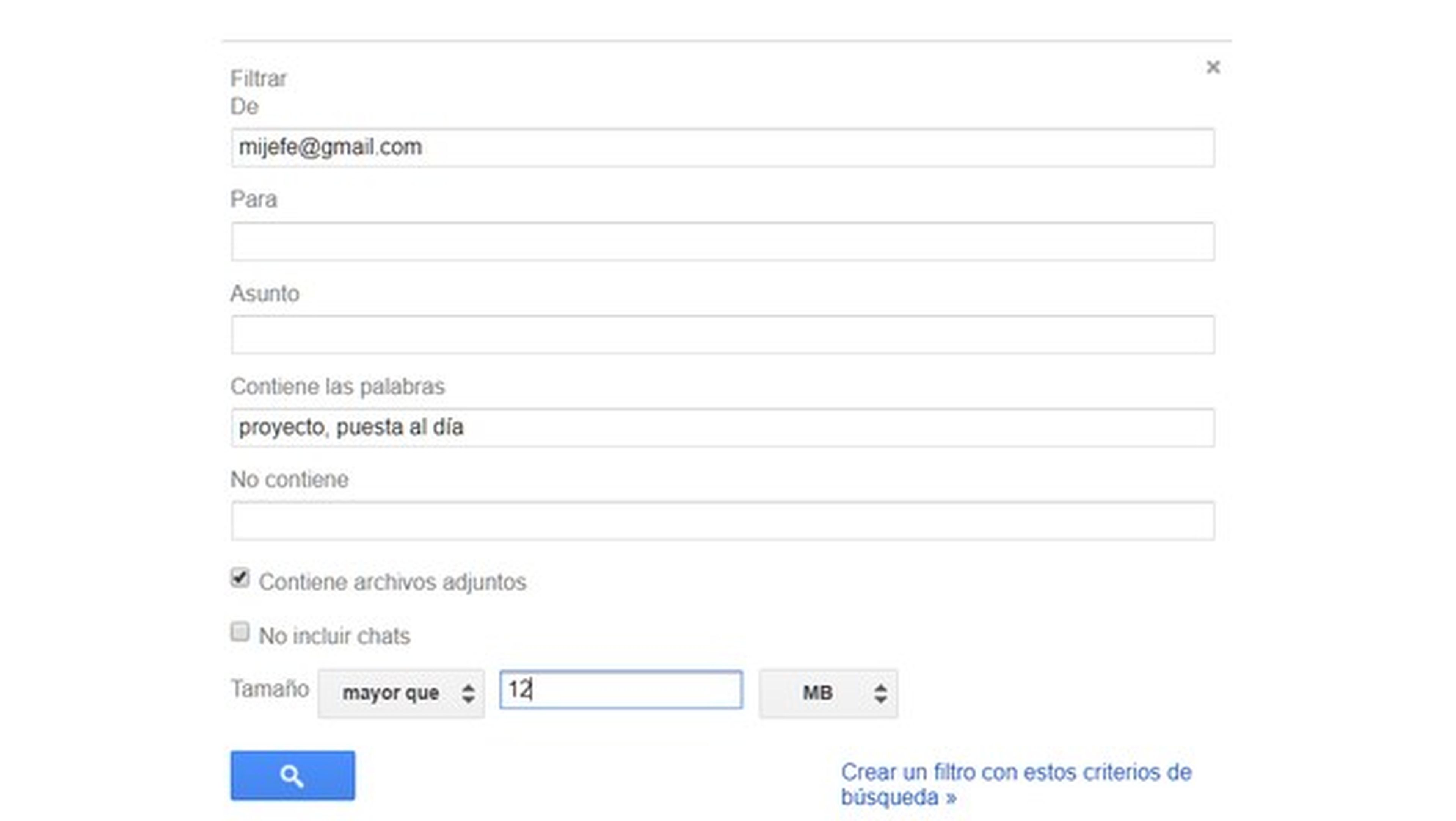
Tienes libertad total para crear tus propios filtros, según lo que quieras conseguir.
La casilla De indica el remitente. Te servirá para filtrar los correos de una persona en concreto. Si escribes -@dominio.com, filtrará todos los correos de ese dominio. Por ejemplo, escribe -@yahoo.com para seleccionar todos los mensajes que provengan de correos de Yahoo.
En Para, puedes elegir la cuenta a la que vas a aplicar el filtro, si tienes varias.
En Asunto, filtras los correos con un asunto concreto, si recibes a menudo mensajes con la misma cabecera.
Contiene las palabras te permite seleccionar mensajes que incluyen ciertas palabras. Con no contiene, justo lo contrario.
Tambíen puedes marcar si contiene ficheros adjuntos, o si tiene un tamaño mayor o menor que cierta cantidad de Megabytes.
Cuando hayas terminado pulsa en Crear un filtrocon estos criterios de búsqueda. Se abrirá la ventana de acciones:
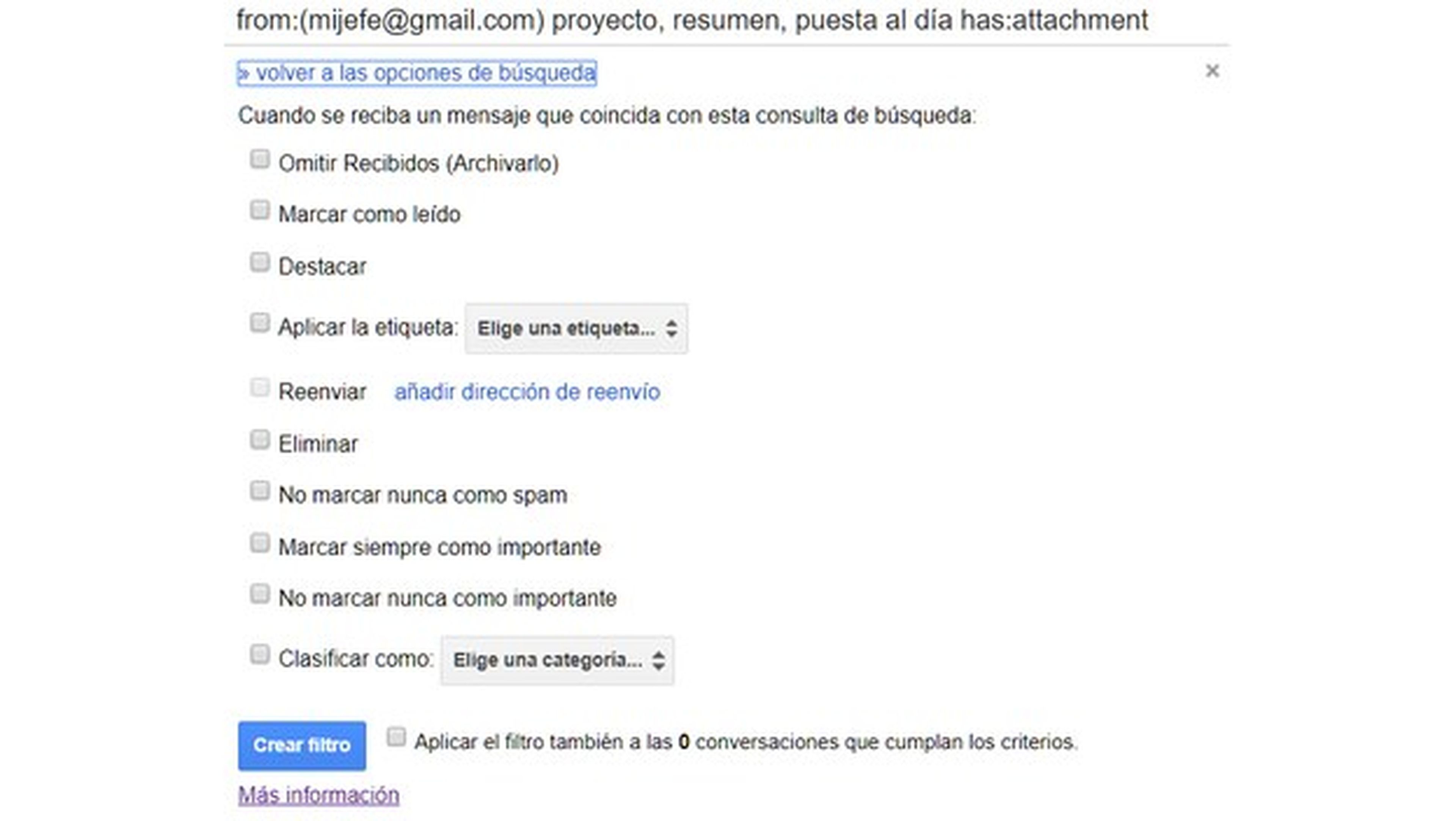
Aquí tienes que decidir qué haces con los correos que cumplen el filtro. Puedes archivarlos, marcar como leido, destacar, reenviar, eliminar, marcar como importante, etc. Un campo importante es Aplicar una etiqueta. Lo que hace es redirigir el correo a una etiqueta / bandeja concreta. Por ejemplo puedes crear las etiquetas Trabajo, familia, amigos, juegos, colegas online, y redirigir a los remitentes a estas etiquetas para separarlos.
Cuando hayas terminado pulsa en Crear filtro para completar el proceso. Puedes crear todos los filtros que quieras, y borrarlos desde Configuración, Filtros y direcciones bloqueadas, cuando ya no los necesites.
¿Sabías que hay portátiles con Windows 10 por menos de 200 euros?
Descubre más sobre Juan Antonio Pascual Estapé, autor/a de este artículo.
Conoce cómo trabajamos en Computerhoy.
